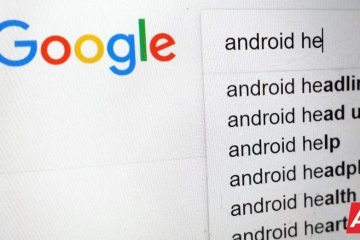Chociaż użytkownicy systemu Windows 11/10 mogą wybrać kompilację Insider Preview i zacząć otrzymywać aktualizacje, możesz uniemożliwić użytkownikom korzystanie z kompilacji Insider Preview, korzystając z tego przewodnika. Możliwe jest zablokowanie wszystkim użytkownikom dostępu do kompilacji Windows Insider Preview za pomocą Edytora lokalnych zasad grupy i Edytora rejestru.
Nawet jeśli używasz w wersji stabilnej można wybrać podgląd Insider i odpowiednio zacząć otrzymywać aktualizacje. Jednak wersje Beta i Dev mają różne problemy, błędy itp. Jeśli nie chcesz mieć takich rzeczy na swoim komputerze, a więcej niż jedna osoba korzysta z Twojego komputera w Twojej rodzinie, możesz skorzystać z tego przewodnika, aby zapobiec Kompilacje Insider Preview. Z drugiej strony załóżmy, że używasz konkretnej kompilacji wersji Beta i nie chcesz, aby inni pobierali nowszą kompilację. W takich sytuacjach możesz skorzystać z tego samego przewodnika, aby wykonać zadanie.
Uniemożliwiaj użytkownikom uzyskiwanie kompilacji Windows Insider Preview
Aby uniemożliwić użytkownikom uzyskiwanie kompilacji Insider Preview w systemie Windows 11/10 za pomocą Zasad grupy, wykonaj następujące kroki:
Naciśnij Win+R, aby otworzyć monit Uruchom. Wpisz gpedit.msc i naciśnij Enter strong>button. Przejdź do Zbieranie danych i podgląd kompilacji w Konfiguracja komputera. Kliknij dwukrotnie ustawienie Przełącz kontrolę użytkownika nad kompilacjami Insider. Wybierz opcję Wyłączone .Kliknij przycisk OK.
Sprawdźmy szczegółowo te kroki.
Aby rozpocząć wykonywanie tych czynności, potrzebujesz aby najpierw otworzyć Edytor lokalnych zasad grupy. W tym celu naciśnij Wygraj + R, aby otworzyć okno dialogowe Uruchom, wpisz gpedit.msc i naciśnij przycisk Enter. Po otwarciu na ekranie przejdź do tej ścieżki:
Konfiguracja komputera > Szablony administracyjne > Składniki systemu Windows > Zbieranie danych i kompilacje podglądu
Po prawej stronie znajdziesz ustawienie o nazwie Przełącz użytkownika kontrola nad kompilacjami Insider. Musisz dwukrotnie kliknąć to ustawienie i wybrać opcję Wyłączone.
Kliknij przycisk OK, aby zapisać zmianę.
Jeśli jednak chcesz cofnąć zmianę lub zezwolić użytkownikom na pobieranie kompilacji Insider na komputerze, musisz otworzyć ten sam i wybierz opcję Nieskonfigurowane lub Włączone.
Czytaj: Jak zmienić kanał Insider w systemie Windows 11 z Od dewelopera do wersji Beta.
Blokuj użytkownikom uzyskiwanie kompilacji Insider Preview w systemie Windows 11/10
Aby zablokować użytkownikom możliwość uzyskiwania kompilacji Insider Preview w systemie Windows 11/10 za pomocą Rejestru, wykonaj następujące czynności:
Wyszukaj regedit w polu wyszukiwania na pasku zadań.Kliknij wynik wyszukiwania.Kliknij przycisk Tak .Przejdź do Windows w HKLM.Kliknij prawym przyciskiem myszy Windows > Nowy > Klucz.Nazwij go jako PreviewBuilds.Kliknij prawym przyciskiem myszy PreviewBuilds > Nowy > Wartość DWORD (32-bitowa) .Ustaw nazwę jako AllowBuildPreview.
Aby dowiedzieć się więcej o tych krokach, czytaj dalej.
Najpierw musisz otworzyć Edytor rejestru. Chociaż istnieją różne metody, możesz użyć pola wyszukiwania paska zadań. W tym celu wyszukaj regedit w polu wyszukiwania na pasku zadań, kliknij indywidualne pole wyszukiwania i kliknij przycisk Tak.
Po uruchomieniu Edytora rejestru na ekranie, przejdź do następującej ścieżki:
HKEY_LOCAL_MACHINE\SOFTWARE\Policies\Microsoft\Windows
Kliknij prawym przyciskiem myszy Windows > Nowy > Klawisz i nazwij go PreviewBuilds.
Następnie kliknij prawym przyciskiem myszy PreviewBuilds klucz > Nowy > Wartość DWORD (32-bitowa) i ustaw nazwę jako AllowBuildPreview.
Domyślnie ma 0 jako dane wartości. Aby blokować użytkowników, musisz zachować dane wartości jako 0. Jeśli jednak chcesz zezwolić użytkownikom na uzyskiwanie kompilacji Insider, musisz ustawić dane wartości na 1 lub usunąć wartość AllowBuildPreview REG_DWORD.
Jak pozbyć się Windows 11 Insider Preview?
Aby pozbyć się Windows 11 Insider Preview, musisz przełączyć się na wersję stabilną. Możesz to zrobić za pomocą panelu Ustawienia systemu Windows. W tym celu otwórz Windows Update > Windows Insider Program i kliknij przycisk Zatrzymaj podgląd kompilacji, aby go WYŁĄCZYĆ. Po tym czasie nie otrzymasz żadnej aktualizacji kompilacji Insider Preview na swoim komputerze.
Czy powinienem włączyć Windows Insider Program?
Niezależnie od tego, czy jest to kanał Beta, czy Dev, prawie wszystkie Insider Kompilacje przedpremierowe zawierają kilka błędów, które mogą zrujnować interfejs użytkownika. Jednak kanał Release Preview jest bardziej stabilny niż inne. Dlatego, jeśli chcesz uzyskać płynną obsługę bez żadnych błędów, nie ma potrzeby włączania programu Windows Insider. Jeśli jednak chcesz wypróbować najnowsze lub nadchodzące funkcje, możesz zdecydować się na ten program.
Powiązane: Jak dołączyć do programu Windows Insider lub opuścić go i przestać otrzymywać kompilacje dla niejawnych testerów.
To wszystko! Mam nadzieję, że ten przewodnik pomógł.